WPS PPT插入多种样式双括号的方法
时间:2023-06-02 10:46:34作者:极光下载站人气:43
近期一些小伙伴在制作wps PPT的时候,想要在幻灯片中进行双括号的添加,那么我们该如何添加呢,其实我们可以进入到形状的窗口中进行添加自己需要的双括号,在形状的窗口中,有几种双括号样式可以添加,添加了之后,还可以进行括号的颜色、宽度以及线型进行设置,设置成为自己喜欢的一种样式就好了,在插入括号的时候,我们可以同时插入双括号,也可以先插入左括号再插入右括号,下方是关于如何使用WPS PPT插入双括号的具体操作方法,如果你需要的情况下可以看看方法教程,希望对大家有所帮助。
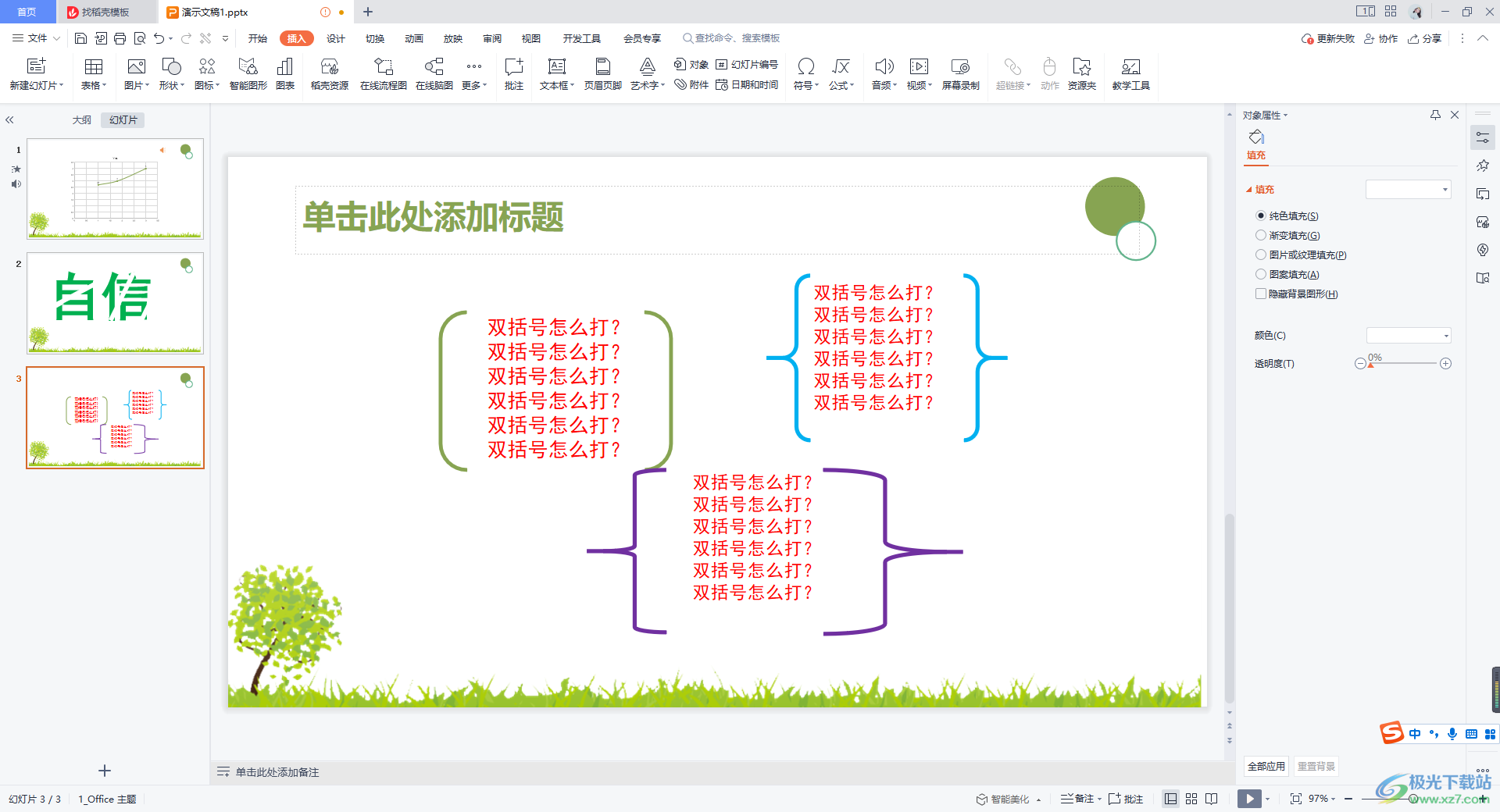
方法步骤
1.首先我们将Wps软件打开,再启用PPT演示文稿,之后我们插入文本框,在框中输入自己想要编辑的文字内容,如图所示。
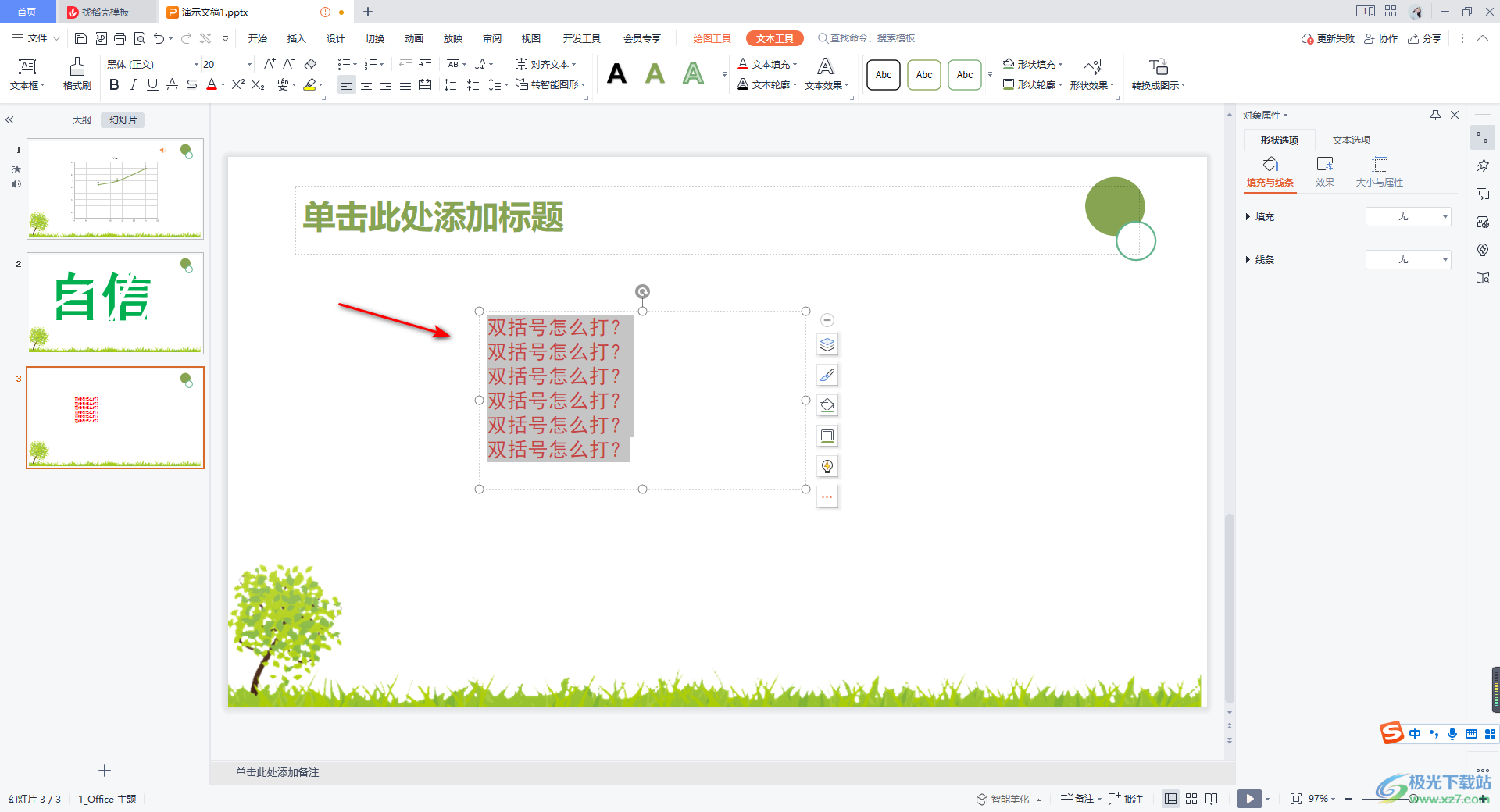
2.随后,我们可以对文字进行双括号的添加,点击页面顶部的【插入】选项,接着将【形状】选项的下拉按钮点击打开,在窗口中我们可以在【基本形状】下查看到有几种括号样式。
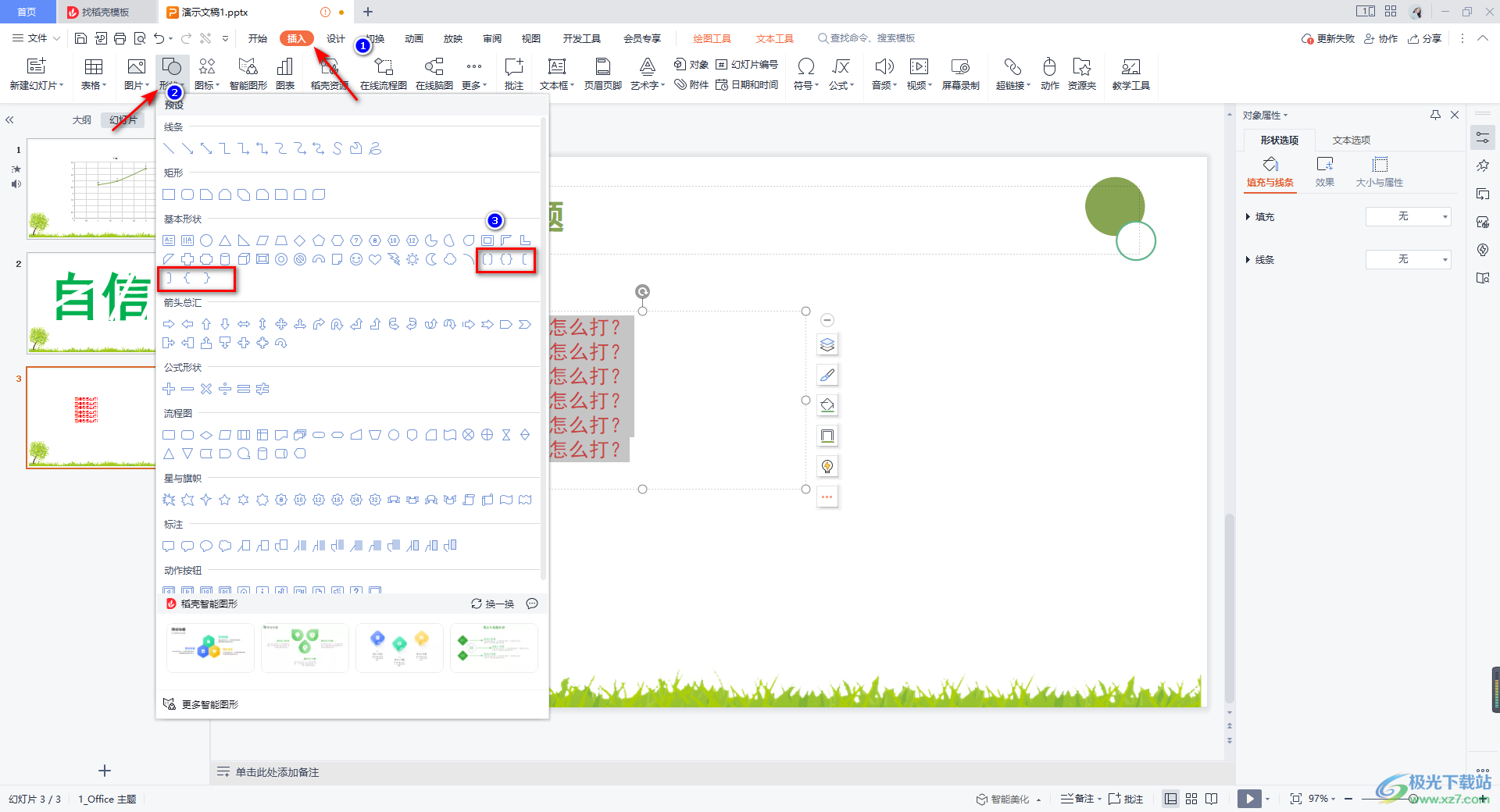
3.首先我们用鼠标选择第一种双括号样式,那么用鼠标左键将需要括号的文字进行框选起来,那么我们的括号就添加好了,之后你可以右键点击添加的双括号,选择【设置对象格式】,在右侧的窗口中在【线条】的下方可以进行括号颜色的更改以及宽度的设置,如图所示。
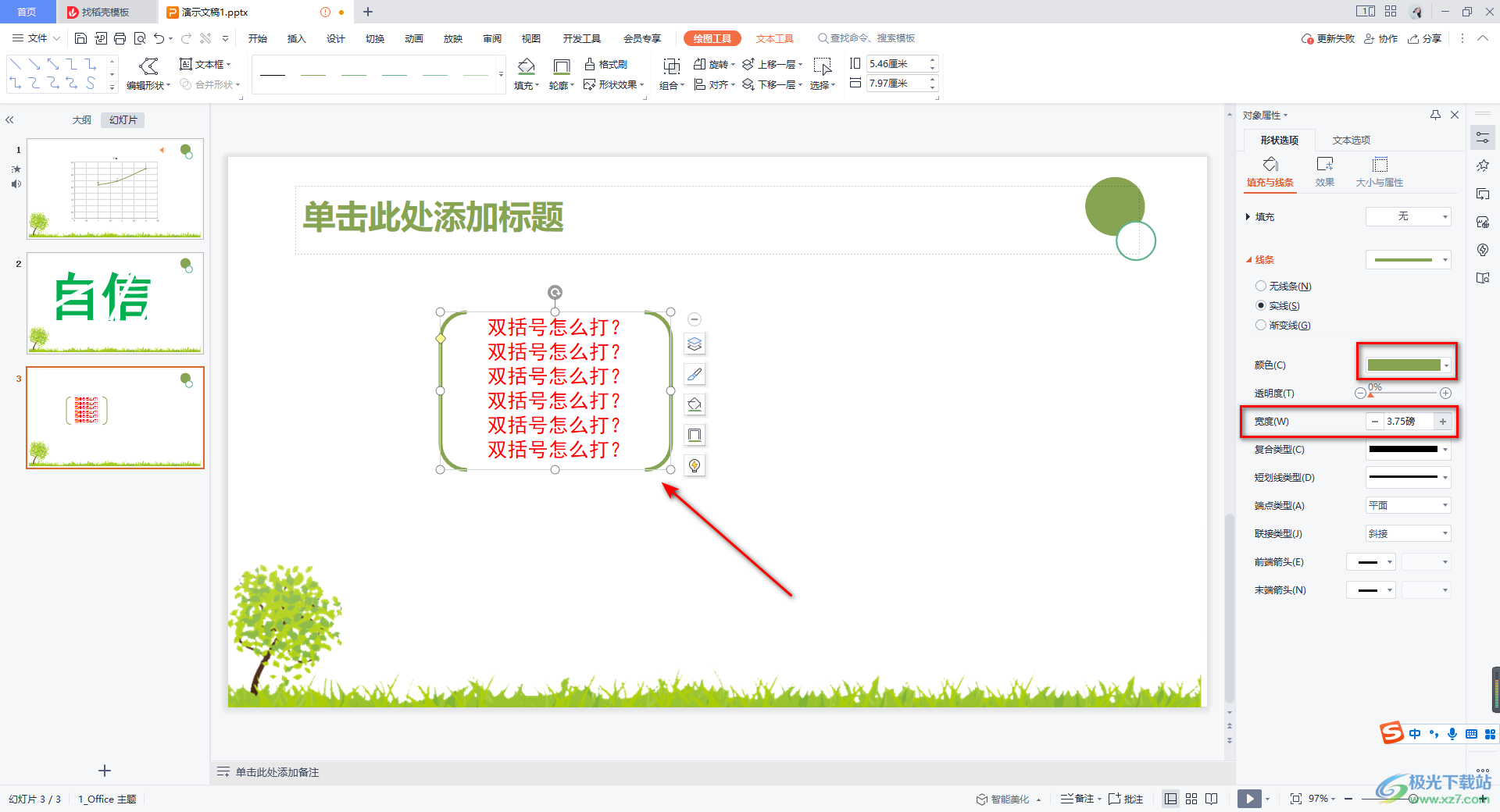
4.此外,我们也可以插入第二种双括号的样式,插入之后,你同样可以右侧的【线条】下,将括号的颜色和宽度设置成为自己需要的样式就好了,如图所示。
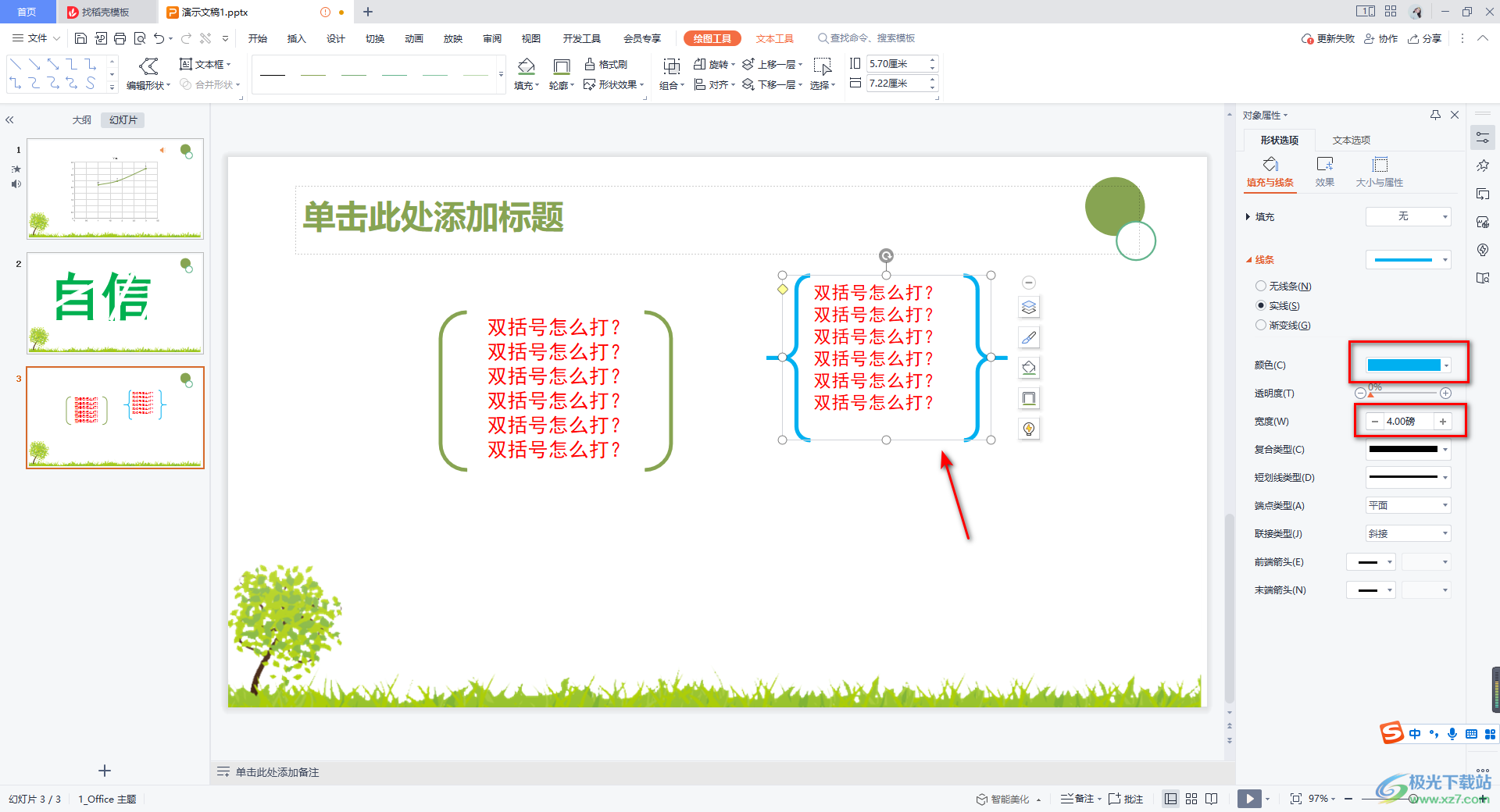
5.第三种和第四种括号是单括号,我们需要依次插入左括号和右括号才能将文字框选起来,然后再进行文字括号颜色和线条粗细的设置即可。
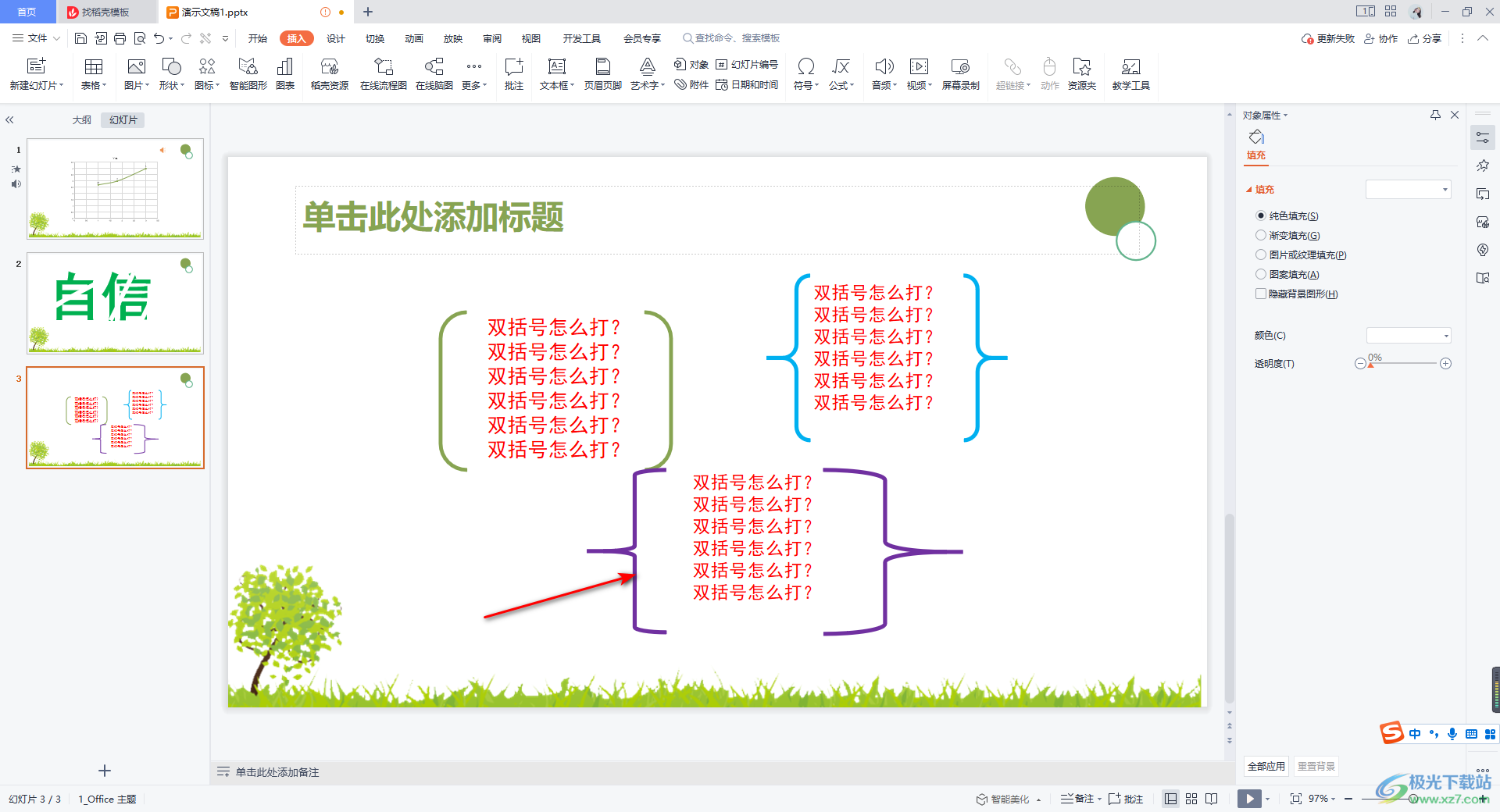
以上就是关于如何使用WPS PPT添加双括号的具体操作方法,在进行文字内容的编辑时,想要将一些重要的文字用括号括起来,那么我们可以选择在形状窗口中找到括号进行插入就好了,操作起来十分的方便,感兴趣的话可以操作试试。

大小:240.07 MB版本:v12.1.0.18608环境:WinAll
- 进入下载
相关推荐
相关下载
热门阅览
- 1百度网盘分享密码暴力破解方法,怎么破解百度网盘加密链接
- 2keyshot6破解安装步骤-keyshot6破解安装教程
- 3apktool手机版使用教程-apktool使用方法
- 4mac版steam怎么设置中文 steam mac版设置中文教程
- 5抖音推荐怎么设置页面?抖音推荐界面重新设置教程
- 6电脑怎么开启VT 如何开启VT的详细教程!
- 7掌上英雄联盟怎么注销账号?掌上英雄联盟怎么退出登录
- 8rar文件怎么打开?如何打开rar格式文件
- 9掌上wegame怎么查别人战绩?掌上wegame怎么看别人英雄联盟战绩
- 10qq邮箱格式怎么写?qq邮箱格式是什么样的以及注册英文邮箱的方法
- 11怎么安装会声会影x7?会声会影x7安装教程
- 12Word文档中轻松实现两行对齐?word文档两行文字怎么对齐?
网友评论